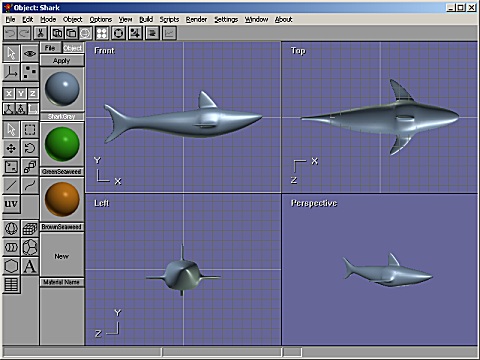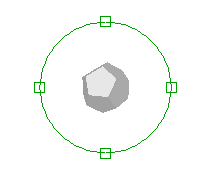USABILITY
• Adalah masalah optimasi penggunaan sistem oleh pengguna.
• Sistem yang baik akan dipergunakan secara maksimal oleh pengguna sehingga
semua kemampuan sistem dapat termanfaatkan.
Pengukuran
Usability ada banyak cara, antara lain oleh:
• ISO,
• DIX (1993),
• DLL.
User
Interface Design (Desain antarmuka pengguna)
User Interface Design atau antarmuka pengguna rekayasa desain komputer,
alat-alat, mesin, perangkat komunikasi selular, perangkat lunak aplikasi, dan
situs web dengan fokus pada pengalaman pengguna dan interaksi. Tujuan dari User
Interface Design adalah membuat interaksi pengguna sesederhana dan seefisien
mungkin, dalam hal pengguna mencapai tujuan-yang sering disebut user-centered
design(desain yang berpusat pada pengguna). User Interface Design yang baik
memfasilitasi menyelesaikan tugas yang ada di tangan tanpa menaik perhatian
yang tidak perlu dengan dirinya sendiri. Desain grafis dapat dimanfaatkan untuk
mendukung kegunaan. Proses desain harus menyeimbangkan fungsi teknis dan elemen
visual (misalnya, model mental) untuk menciptakan sebuat sistem yang tidak
hanya operasional, tetapi juga bermanfaat serta beradaptasi terhadap perubahan
kebutuhan pengguna.
Prinsip-prinsip
yang digunakan dalam User Interface Design (UID) melingkupi tiga kategori,
yaitu :
1. Prinsip
Learnability (Pembelajaran)
Learnability (pembelajaran) yang berarti dukungan untuk pembelajaran bagi
pengguna dari semua tingkat supaya mendapat hasil yang baik. Prinsip
pembelajaran diperlukan secara efektif untuk mencapai kinerja yang maksimal.
Beberapa prinsip yang mempengaruhi Learnability, yaitu :
–
Prediktabilitas(kemungkinan) : mendukung user untuk dapat menentukan efek dari
future action berdasarkan catatan interaksi yang sudah pernah dilakukan
sebelumnya. Prinsip yang terkait pada prediktabilitas adalah operation
visibility.
–
Synthesizability (Peniruan) : membantu user untuk memperkirakan efek dari proses yang dilakukan
sebelumnya pada keadaan saat sekarang. Prinsip yang terkait pada
synthesizability adalah immediate atau eventual honesty.
–
Familiarity (Keakraban) : merupakan pengalaman atau pengetahuan seseorang dalam domain berbasis
komputer.
–
Generalisasi : membantu
user untuk menambah pengetahuan dari interaksi spesifik didalam atau diluar
aplikasi.
– Konsistensi : kemiripan perilaku antara tugas-tugas serupa / operasi
/situasi yang sama tapi dalam hal yang berbeda seperti berinteraksi dengan
output.
2. Prinsip
Flexibility (Kesesuaian)
Fleksibilitas yaitu dukungan beberapa cara untuk melakukan tugas-tugas. Dimana
yang dilihat seberapa besar kecocokan antara sistem dengan keahlian seorang
pemakai sistem dan Fleksibilitas sistem yang diubah untuk memenuhi jalan kerja
yang berbeda atau perbedaan level dari suatu keahlian yang dimiliki seseorang.
Beberapa prinsip yang mempengaruhi fleksibilitas, yaitu:
–
Multithreading :
memungkinkan pengguna untuk melakukan lebih dari satu tugas pada waktu yang
bersamaan. Multithreading terbagi menjadi 2 jenis, yaitu :
•Concurrent ® merupakan input yang dilakukan kepada beberapa tugas
secara simultan.
•Interleaved ® merupakan banyaknya tugas yang ada
tetapi memasukkannya harus satu persatu.
– Tugas
migrability : merupakan
kemampuan untuk memindahkan tugas kinerja untuk entitas (user atau sistem) agar
dapat melakukan tugas tersebut dengan lebih baik. Contohnya Spell-checking,
kontrol keamanan di pabrik. Disini pada bagian rincian operasi pengguna
dimungkinkan untuk memilih metode interaksi yang cocok. Pengguna dapat
melakukan cara yang berbeda untuk melakukan tindakan, menentukan data dan
melakukan konfigurasi. Untuk memnghasilkan sesuai dengan tugas dan keinginan
pengguna.
– Customizability : merupakan kemampuan yang dimiliki user untuk merubah
interface. Disini dilihat bagaimana kemampuan user untuk dapat beradaptasi
dengan system.
– Dialog Initiative : merupakan kemungkinan dimana user dapat terbebas dari
kendala-kendala buatan yang dipaksakan oleh sistem. Disini pengguna dapat
memprakarsai tindakan yang lebih fleksibel dan diiginkannya. Prinsip yang
terkait adalah sistem. Yang dilakukan pada prisnsip ini adalah:
1. Pengguna
pre-emptive
2. Pengguna memprakarsai tindakan
3. Lebih fleksibel, umumnya lebih diinginkan
4. Sistem pre-emptive
5. Sistem melakukan semua petunjuknya, pengguna merespon kadang-kadang
diperlukan.
3. Prinsip Robustness (Ketahanan Fisik)
Ketahanan Fisik yaitu dukungan untuk pemulihan jika ada kesalahan-kesalahan.
Dari ketiga kategori inilah yang akan digunakan dalam mendesain user
interface.Tujuan dari Ketahanan Prinsip yaitu mendukung pengguna dalam
menentukan keberhasilan dan tujuan penilaian. Beberapa prinsip yang termasuk
dalam ketahanan prinsip, yaitu :
–
Observability : Dimana
pengguna dapat menentukan keadaan internal sistem dari apa yang dimengerti oleh
pengguna tersebut. Prinsip yang terkait adalah
•Browsability(jelajahi apa yang pengguna cari untuk kelancaran tugasnya)
•Reachability(menavigasi melalui negara dibutuhkan kegigihan).
Prinsip yang berhubungan Visibilitas operasi (operation visibilit).
– Recoverability : merupakan kemampuan untuk
mengambil tindakan korektif terhadap kesalahan yang terjadi. Atau merupakan
kemampuan untuk memperbaiki kesalahan yang telah terjadi dengan melakukan
backward pemulihan. Prinsip yang berhubungan Pemulihan ke waktu sebelumnya
(backward recovery).
– Responsif : merupakan bagaimana user
mengetahui laju komunikasi melalui sistem. Dimana responsif terhadap waktu
sangatlah berpengaruh karena waktu untuk sistem untuk menanggapi dalam beberapa
cara untuk pengguna tindakan. Disini persepsi pengguna tidak selalu benar.
Karena itu konsistensi sangatlah penting. Prinsip yang berhubungan Stabilitas
(stability).
– Task
Conformance : merupakan
tingkatan dimana sistem pelayanan mendukung semua task yang diinginkan oleh
user dengan cara yang diketahui oleh user tersebut. Seperti tugas
kelengkapan(dimana sistem dapat melakukan tugas yang dibutuhkan user) dan tugas
kecukupan(dimana pengguna dapat melakukan tugas dengan baik melalui sistem).
Prinsip yang berhubungan kelengkapan pelaksanaaan tugas (task completness).
TASK ANALYSIS
Analisis tugas adalah proses menganalisis bagaimana manusia
melaksanakan tugas, apa saja yang mereka lakukan, peralatan yang mereka
gunakan, dan hal-hal apa saja yang mereka perlu ketahui.
Adapun
jenis-jenis analisa tugas adalah sebagai berikut :
*
Analisis Tugas : Proses menganalisa, menggambar, melaksanakannya dan memeriksa
tugas-tugas tersebut.
* Komponen : Aktivitas, Artifak dan Hubungan
* Fokus Analisis Tugas : Fokus pada lingkungan
* Input dan Output : Pengumpulan Data dan Reprentasi Data
* Dokumentasi
* Interview : Terstruktur, Tidak Terstruktur dan Semi Struktur
* Observasi : Merekam apa yang terjadi, Mencatat bagian-bagian yang di anggap
penting
* Reprentasi Data : Daftar, Ringkasan dan Naratif
* Contoh Pengelompokkan Tugas : Fixed Sequence, Optinal Tasks, Waiting Events,
Cycles, Time Sharing, Discreationary
Sumber dan analisis penggunaan
informasi :
Sumber informasi adalah data. Data merupakan bentuk yang
masih mentah dan perlu diolah lebih lanjut. Data terdiri dari fakta-fakta dan
angka-angka yang secara relatif tidak berarti bagi pemakai, tetapi dapat diolah
melalui suatu model untuk dihasilkan informasi.
*
Kelompok dalam Informasi : Informasi Strategis, Informasi Taktis, Informasi
Teknis
* Informasi yang Berkualitas : Akurat, Tepat Waktu, Relevan
Fungsi
Informasi Suatu Organisasi
Fungsi
informasi bagi suatu organisasi yaitu memberikan kejelasan mengenai sesuatu hal
yang sudah, sedang dan yang akan dihadapi oleh organisasi.
Data
Input dan Output dalam IMK :
Input adalah alat yang digunakan untuk
menerima masukan yang dapat berupa masukan data maupun program.Dalam kenyataan
terdapat banyak perangkat input yang bisa digunakan dalam interaksi manusia
dengan perangkat lunak yang akan dipakai.Beberapa perngkat input yang
umum digunakan antara lain
Contoh : Keyboard, pointing devices, scanner, sensor, dan
voice recognizer, web cam, dll
1.
Keyboard
Sebagai salah satu perangkat input terpopuler, keyboard
bekerja dengan jalan mengirimkan koneksi tiap tuts menjadi sebuah kode yang
nantinya akan diterjemahkan sesuai dengan karekter yang diinginkan. Alat
input yang paling umum digunakan, input dimasukkan ke alat proses dengan cara
mengetikan lewat penekanan tombol yang ada di keyboard.
2. Ponting Device
Untuk pembuatan grafik, memilih icon dilayar, shooting pd
games, dll, penggunaan keyboard tidak praktis.Oleh karena itu sebagai pengganti
dapat menggunakan alat pointing device akan lebih mudah digunakan
Contoh
: Mouse, touch screen, light pen, dll
a.
Mouse
Mouse adalah pointing device yang digunakan untuk
mengarahkan posisi cursor dilayar, mouse mengikuti gerakan tangan manusia.Mouse
merupakan perangkat input jenis ponting yang paling banyak digunakn saat
ini.Pada awalnya diciptakan oleh Douglas.C Engelbart pada tahun 1964.dengan
konsep pemetaan koordinat XY dari arah gerak mouse ke suatu pergerakan kursor
dilayar.Saat ini terdapat dua jenis mouse yang paling dikenal yaitu mouse jenis
mekanik (yang mengandalkan sensor dari trackball)dan mouse jenis optic (yang
mengandalkan sensor dari LED).
Teknologi
terbaru : track balls, wireless mouse, touch pad.
b.
Touch
Screen & Light pen
Touch screen (layar sentuh) adalah layar monitor yang akan
mengaktifkan program bila layarnya disentuh dengan tangan, (menggantikan mouse
/ keyboard).
Light pen adalah menyentuh layar monitor dengan pena khusus
menggunakan light sensitive (photo electric).
3. Scanner
Memasukan input (image, benda) dengan cara meraba secara
elektronik.Cara kerjanya adalah dengan cara melakukan proses pengenalan objek
yang diinputkan dengan sinar yang dipantulkan.Cara kerja sama dengan mesin
fotocopy
Contoh
: Image Scanner, Barcode reader, OMR dll
a.
OMR
Optical MARK Recognizion (OMR) adalah biasanya digunakan
untuk penilaian test masuk scoring, yang membaca kertas yang telah diisi dengan
pensil 2B
4.
Multifunction Input devices
Beberapa alat masukan mempunyai fungsi ganda, yaitu sebagai
alat masukan dan sekaligus sebagai alat keluaran (output) untuk menampilkan
hasil.
Contoh : Modem, Ethernet, ATM, PDA, kamera digital dll.
Dan untuk
data Outputnya adalah :
Output adalah hasil keluaran.Output yang dihasilkan dari
pengolahan pada komputer dapat digolongkan ke dalam 4 macam bentuk
– Tulisan
(huruf, kata, angka, karakter khusus dan simbol2)
– Image
(grafik atau Gambar)
– Suara dalam
bentuk musik atau suara lainnya.
– Bentuk yang
dapat dibaca oleh mesin, dalam bentuk simbol yang hanya dapat dibaca dan
dimengerti oleh komputer.
Pengelompokan
output
• Visual
output
Monitor
(Cathode ray tubes, LCD screens ) dll
• Audio
output
Speaker
• Printing
Devices
1. Monitor (Video
display)
Video
display menampilkan gambar dot (titik-titik) di layar tabung kaca.Input monitor
didapatkan dari VGA Card, yang merubah sinyal-sinyal yang dapat dikenali oleh
monitor.Pada monitor sinar elektron ditembakkan ke suatu titik ke tabung layar.
Didalam tabung proses akurasi warna di tampilkan
2.
Speaker (Sound Card)
Speaker
digunakan untuk menampilkan suara-suara.Inputnya didapatkan dari device sound
card yang merubah sinyal digital menjadi sinyal yang dapat didengar oleh
manusia.
3.
Printing Devices
Alat
keluaran yang digunakan untuk mencetak tulisan serta image pada media kertas
atau sejenisnya
·
Printer
adalah alat pencetak dengan media kertas
Type
printer = dot matrix, laser jet, ink jet, dll
·
Dot
matrix printer :
printer yang menggunakan susunan pin yang akan menekan ribbon keatas kertas
·
Ink
Jet Printer bekerja
dengan menyemprotkan tinta ke kertas sesuai dengan kadarnya
·
Laser
Printer :
gabungan teknologi laser dengan fotocopy, output digital dari komputer akan
diubah menjadi pulsa sinar laser. Bayangan yang ditangkap di drum akan dikirim
ke kertas dengan proses seperti mesin fotocopy
·
New
technology : printer multi fungsi sebagai printer dan scanner, device
multifungsi sebagai printer, scanner, fotocopy, fax
Pengertian
dan jenis-Jenis evaluasi dan kogetif
Evaluasi adalah suatu tes atas
tingkat penggunaan dan fungsionalitas system yang dilakukan di
dalam laboratorium, di lapangan, atau di dalam
kolaborasi dengan pengguna. Yang dievaluasi
pada interaksi manusia dan komputer adalah
desain dan implementasinya. Evaluasi sebaiknya
dilakukan dengan mempertimbangkan semua tahapan
siklus hidup desain.
Dan adapun Jenis-jenis evaluasi dan
kognitif adalah sebagai berikut :
Ada dua jenis evaluasi.
1. Dalam kondisi percobaan (Laboratory) :
Pengujian system ini dilakukan pada ruang
percobaan dengan beberapa kondisi diantaranya :
a. Laboratorium yang bagus biasanya memiliki
fasilitas perekaman audio/visual yang baik,
cermin dua arah, komputer beserta
perlengkapannya yang mungkin tidak ada pada
lokasi kerja yang sebenarnya.
b. Operator terbebas dari gangguan yang menghambat
pekerjaan.
c.Beberapa situasi hanya dapat dilakukan di
laboratorium, misalnya system yang akan
digunakan ditempatkan pada lokasi yang berbahaya
atau terpencil.
d. Dapat memanipulasi situasi untik memecahkan
masalah dan melihat penggunaan
presedur atau membandingkan beberapa alternatif
perancangan dengan situasi yang
sebenarnya.
e. Situasi pada laboratorium tidak dapat
menggambarkan situasi ruang kerja yang
sebenarnya dan terdapat orang-orang yang tidak
bisa bekerja pada kondisi seperti di
laboratorium.
2.Dalam kondisi lokasi kerja yang sebenarnya :
Pengguna pengujian system ini pada lokasi
kerja sebenarnya mempunyai beberapa kondisi, di
antaranya :
a. Tingkat gangguan yang melebihi ambang batas,
tingkat pergerakan yang tinggi dan
interupsi yang tetap, seperti panggilan telepon
yang menyebabkan observasi ini sulit
dilakukan.
b. Situasi yang lebih “terbuka” antar system dan
pengguna.
c. Aneka gangguan yang terjadi pada lokasi ini
digunakan sebagai situasi yang mewakili
situasi sebenarnya.Ada beberapa pendekatan
evaluasi yang dilakukan seperti :
1. Evaluating designs
2. Evaluating implementations
3. Query techniques
4. Physiological methods
Model Kognitif ( GOMS, CCT,
Context Based )
Model Kognitif adalah sebuah model yang di rancang dari cara kerja
user,untuk mengetahui bagaimana user
akan berinteraksi dengan interface
Komponen:
·
membentuk
beberapa aspek dari pemahaman user, pengetahuan, maksud dan
pemrosesan
·
beragam
dalam level representasi :rencana dan pemecahan masalah tingkat tinggi, sampai
ke aksi motorik tingkat rendah (mis: keypress)
GOMS
(Goals, Operators, Methods,
Selection) Rules (dikembangkan oleh Card,Moran dan Newell)
Goal / Tujuan : status terakhir
yang ingin dicapai, kemudian
uraikan dalam sub tujuan.
·
Operator
: aksi pada tingkat paling rendah (untuk menjalankan suatu kegiatan); misal:
press key, drag mouse, memindahkan pointer
MeMethods: urutan operator
(prosedur) untuk menuntaskan
suatu tujuan (satu atau lebih)
contoh: Memilih kalimat
gerakkan mouse ke awal kata, press mouse, tarik ke akhir kata, lepaskan mouse
·
Selection
Rules:
- dipakai
ketika ada pilihan cara
- ujicoba GOMS untuk
memperkirakan metode mana yang digunakan
Contoh: dapat menghapus sebuah
kata baik dengan cara ctrl-X ataupun melalui menu tertentu.
Cognitive Complexity Theory
(CCT)
Cognitive Complexity
Theory (CCT) yang diperkenalkan oleh Kieras dan
Polson ini dimulai dengan
premis dasar dekomposisi tujuan dari GOMS dan
disempurnakan modelnya agar
lebih dapat diprediksi. CCT memiliki dua
deskripsi paralel, satu adalah
tujuan user dan yang lainnya adalah sistem
komputer atau disebut device
pada CCT. Deskripsi tujuan user berdasarkan hirarki tujuan yang mirip dengan
GOMS, tetapi diekspresikan menggunakan production rules. Production rules merupakan sekumpulan aturan dengan bentuk :
Production rules CCT:
(SELECT-INSERT-SPACE
IF (AND (TEST-GOAL perform unit
task)
( TEST-TEXT task is insert space)
(NOT (TEST-GOAL insert space))
(NOT (TEST-NOTE executing insert space)))
THEN ( (ADD-GOAL insert
space)
(ADD-NOTE executing insert space)
(LOOK-TEXT task is at %LINE %COL)))
(INSERT-SPACE-DONE
IF (AND (TEST-GOAL perform unit
task)
(TEST-NOTE executing insert space)
(NOT (TEST-GOAL insert space)))
THEN ( (DELETE-NOTE
executing insert space)
(DELETE-GOAL perform unit task)
(UNBIND %LINE %COL))
(INSERT-SPACE-1
IF (AND (TEST-GOAL insert
space)
(NOT (TEST-GOAL move cursor))
(NOT (TEST-CURSOR %LINE %COL)))
THEN ( (ADD-GOAL move
cursor to %LINE %COL)))
(INSERT-SPACE-2
IF (AND (TEST-GOAL insert
space)
(TEST-CURSOR %LINE %COL))
THEN ( (DO-KEYSTROKE ‘I’)
(DO-KEYSTROKE SPACE)
(DO-KEYSTROKE ESC)
(DELETE-GOAL insert space)))
Secara umum, semakin
banyak production rules dalam CCT semakin
sulit suatu interface untuk
dipelajari. Selain itu terdapat beberapa masalah pada
CCT, yaitu :
• Semakin detail
deskripsinya, size deskripsi dari satu bagian interface dapat
menjadi sangat besar. Lebih
jauh, dimungkinkan terdapat beberapa cara
untuk merepresentasikan
perilakuk user dan interace yang sama sehingga
mengakibatkan perbedaan hasil
pengukuran..
• CCT adalah alat
perekayasaan (engineering tool) dengan pengukuran
kemudahan dipelajari (learnability)
dan tingkat kesulitan (difficulty) secara
garis besar digabung dengan
dekripsi detail dari perilaku (behaviour) user.
Referensi by :
Buku Interakasi Manusia dan Komputer Universitas Gunadarma
https://witanduty.wordpress.com/usability-principles/
http://blog.unsri.ac.id/destyrodiah/interaksi-manusia-komputer-imk/komponen-komponen-dalam-pengembangan-sistem-komputer-yang-menggunakan-interaksi-manusia-dan-komputer/mrdetail
http://ferry_ak.staff.gunadarma.ac.id/Downloads/files/1176/M5-Analisa+Tugas.pdf
http://12650066-imk.blogspot.com/2012/12/evaluasi-imk.html